MODALITA' DI PAGAMENTO
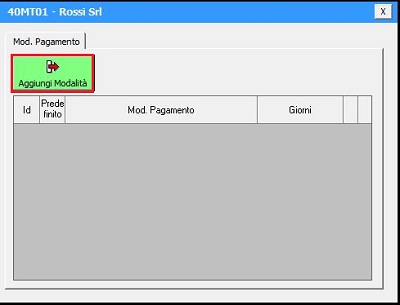
Cliccare sul pulsante “Aggiungi Modalità” per selezionare la modalità di pagamento.
Per creare una modalità premere il pulsante “Nuovo”. Verranno abilitati i campi per la selezione della tipologia di pagamento e del numero di rate;
1) Tipologia di Pagamento:
E’ possibile sceglierla tra quelle presenti con la casella a discesa, oppure creare o modificare nuove tipologie dal pulsante “Aggiungi/Modifica” .
I pagamenti vengono suddivisi in tre tipologie :
- Tipologia 1 con dati banca della ditta : la tipologia presente è “BONIFICO” , per il quale occorre inserire obbligatoriamente i dati relativi alla banca dell’intestatario della fattura.
Selezionando la modalità di pagamento “BONIFICO” , il programma, abilita la terza sezione “Specificare le banche relative alla tipologia di pagamento scelta”.
Cliccando sul pulsante “Aggiungi Banca Ditta ” , si apre una maschera nella quale, tramite il pulsante “Aggiungi Banca” , si abbina la banca da riportare in fattura.
Infine inserire il codice IBAN relativo alla banca scelta, salvare ed uscire.
Per riportare la modalità scelta in fattura , salvare ed uscire dalla maschera “Aggiungi Modalità”
- Tipologia 2 con dati banca cliente : le modalità di pagamento presenti sono :
o “ Ricevuta Bancaria ”
o “ Tratta ”
Selezionando una di esse, il programma abilita la terza sezione “Specificare le banche relative alla tipologia di pagamento scelta”, campo obbligatorio per il salvataggio.
Cliccando sul pulsante “Aggiungi Banca Cliente ” , si apre una maschera dove si selezionerà la banca di appoggio relativa al cliente per il pagamento della fattura.
Per riportare la modalità scelta in fattura , salvare ed uscire dalla maschera “Aggiungi Modalità”
- Tipologia 3 senza dati banca : le modalità di pagamento presenti da scegliere sono :
o Contanti
o Contrassegno contanti
o Contrassegno assegni
o Assegno Bancario
o Assegno Circolare
o Pagherò
o Bollettino postale
o Come avvenuto
Selezionare la prescelta , salvare e uscire.
MODALITA’ DI INSERIMENTO DI UNA NUOVA TIPOLOGIA DI PAGAMENTO :
Se tra le diverse Tipologie di modalità di pagamento quella desiderata non è prevista, occorre inserirla dal pulsante “Aggiungi/Modifica” affianco alla scelta del tipo di pagamento.
All’apertura inserire il codice, la descrizione ed effettuare il collegamento alla tipologia di banca appartenente.
Salvando si avrà il riporto della modalità inserita tra quelle inserite manualmente e nella casella a discesa della tipologia abbinata. Per modificare la modalità di pagamento inserita posizionarsi nel campo e imputare il corretto codice o la corretta descrizione, poi salvare. Con la X si elimina la tipologia.
2) Numero di Rate
Inoltre, tramite la casella a discesa della sezione 2, si può indicare il numero delle rate con cui il pagamento verrà effettuato ;
Se non è presente cliccare su “Nuova Rata di pagamento” 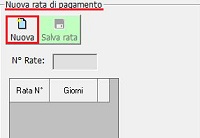 ed inserire il numero di rate e il numero dei giorni di ogni rata di pagamento;
ed inserire il numero di rate e il numero dei giorni di ogni rata di pagamento;
Salvare  La nuova modalità verrà indicata nella casella a discesa.
La nuova modalità verrà indicata nella casella a discesa.
Salvando con il pulsante in alto alla maschera  si avrà il riporto nella maschera principale della modalità di pagamento scelta.
si avrà il riporto nella maschera principale della modalità di pagamento scelta.
E’ possibile aggiungere più modalità di pagamento e inserire il check nella modalità predefinita per lo scarico, alla selezione del cliente, nelle varie gestioni collegate.
Se si deve modificare una modalità inserita occorre cliccare sul tasto con i “puntini” e per cancellarla in quello con la X 